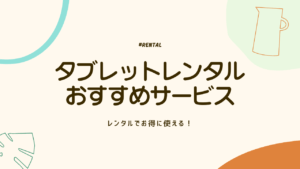GADGET
更新
Amazonの検索コマンドの活用方法を用途別にご紹介

※当記事はアフィリエイト広告を含みますが、情報の正確性・公平性には影響しません。
「〇円以下の商品だけ探したい」「中華系の業者の商品を除外したい」Amazonをよく利用する方であればこのように感じたことがある方は多いでしょう。
本記事ではAmazonでの商品検索が便利になるコマンドについてご紹介します。
コマンドをURLの後に入力すると、商品の価格帯と絞ったり売上順に並べ替えができたりと、Amazonでの検索がより一層便利なものとなるでしょう。
※この記事の情報は2022年2月16日時点の情報です。最新の状況は各サービスサイトにてご確認ください。
検索が便利に!Amazonのコマンドとは

Amazonのコマンドとは、Amazonの検索ページのURLの末尾にコマンド(パラメーター)を入力するとさまざまな絞り込みができるというものです。
コマンドはローマ字・記号・英字で構成されており、一見すると通常のURLの一部と変わりありません。
コマンドを使えば、例えば中華系の出品業者を検索結果から除外したり30%引きの商品だけを表示したりすることができます。
最近は品質の悪い商品を販売する中華系の業者が増えてきたため、中華系の業者避けのコマンドはAmazonのヘビーユーザーの中ではもはやなくてはならないものとなっています。
コマンドの使い方
コマンドの使い方は非常に簡単です。Amazonの検索ページのURLにコマンドを追加するだけ。
【コマンドの使用手順】
- Amazonの公式サイトに行く
- 欲しい商品を検索する
- 表示されたホームページ上部に表示されているURLの末尾にコマンドを付ける
- ページを再読み込みする
例えば、Amazonで「炊飯器」と検索した際に表示されるURLがこちらです。
https://www.amazon.co.jp/s?k=%E7%82%8A%E9%A3%AF%E5%99%A8&__mk_ja_JP=%E3%82%AB%E3%82%BF%E3%82%AB%E3%83%8A&ref=nb_sb_noss_1
こちらの末尾に「&sort=salesrank」(売れているランキングの上位順に商品を表示する)というコマンドを追加するとこのようになります。
https://www.amazon.co.jp/s?k=%E7%82%8A%E9%A3%AF%E5%99%A8&__mk_ja_JP=%E3%82%AB%E3%82%BF%E3%82%AB%E3%83%8A&ref=nb_sb_noss_1&sort=salesrank
この状態でページを再読み込みすると、売れている順に炊飯器が表示されます。
Amazonのコマンドを3つの用途別に紹介
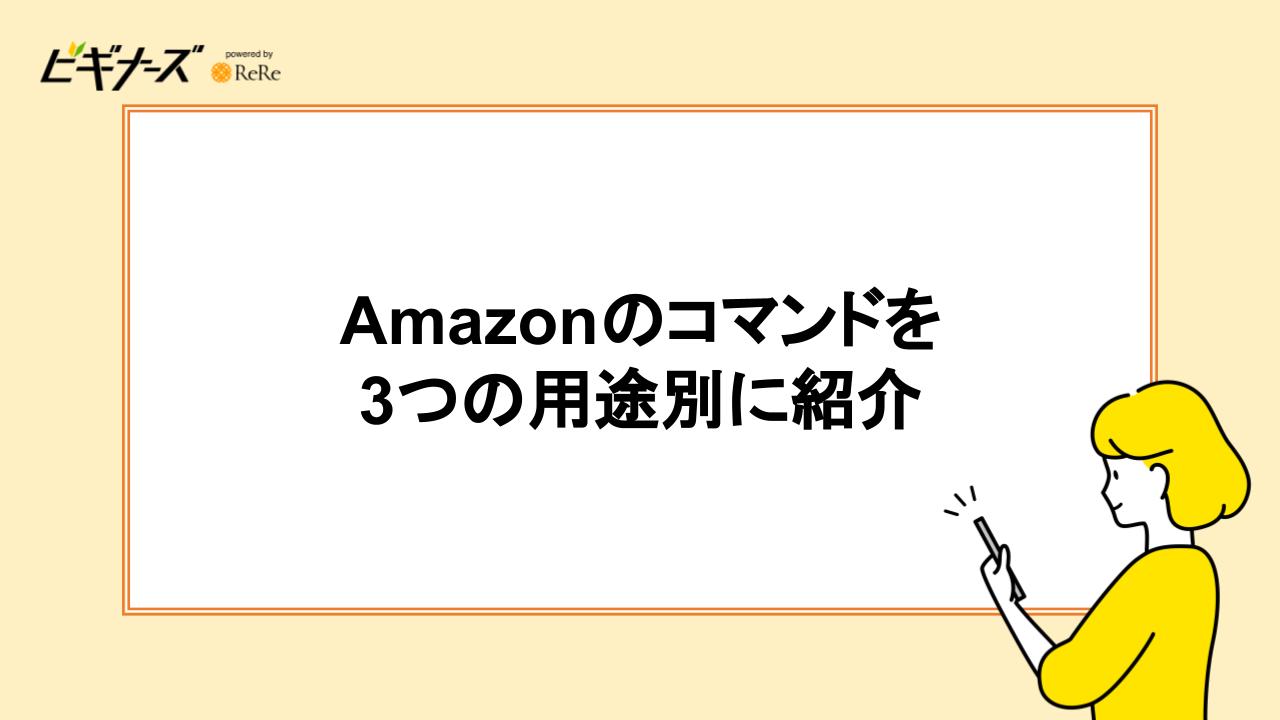
こちらではAmazonのコマンドをご紹介します。Amazonにはさまざまなコマンドが存在し、それぞれ用途が異なっています。
今回は「商品を並び替えるコマンド」「商品の表示に関するコマンド」「商品の価格に関するコマンド」の3つの用途に分けて、Amazonのコマンドをみていきましょう。
商品を並び替えるコマンド
Amazonで商品を検索すると、すごい数の商品が表示されることがあります。その中からどうやって商品を選べばいいのか迷ってしまいますよね。
ここでは商品を並び替えるコマンドをご紹介しています。「売上順」や「ランキング順」など自分が商品を選ぶときに参考にしているものに近い順番に並び替え、商品を選ぶ際の参考にしましょう。
売れているランキング順に商品を並び変える
コマンド:&sort=salesrank
「炊飯器」や「テレビ」など多数の商品が存在するカテゴリー名で商品を検索すると、商品ページが何ページにも渡って表示されてしまいます。その中から最適の1台を見つけ出すのは至難の業ですよね。
そんなときはこちらのコマンドを利用してください。売れているランキング順に商品が並び変えられますので、みんながどんな商品を購入しているのかがわかります。
売れていないランキング順に商品を並び替える
コマンド:&sort=-salesrank
商品の売上が悪い順に商品を並び替えられます。評判が悪い商品や発売間もない商品が上位に来ると予想されます。
人気が高い順に商品を並び替える
コマンド:&sort=popularity-rank
数あるAmazonの商品の中から人気が高い順に商品を並び替えるコマンドです。人気商品を購入したいときやどんな商品が人気なのかリサーチしたいときに利用できます。
レビューの評価の高い順に商品を並び替える
コマンド:&s=review-rank
Amazonにはレビュー機能があり、購入した商品に対する口コミと評価を投稿できる仕組みになっています。商品購入の際に参考にしているという方も多いのではないでしょうか。
こちらのコマンドを利用すると、レビューの評価が高い順に商品を並び替えられます。順番と口コミを参考にして、納得のいく商品を選び出しましょう。
レビューの評価の悪い順に商品を並び替える
コマンド:&s=-review-rank
レビューの評価が悪い順番に商品を並び替えるコマンドです。どのような商品がどのような理由で評価が悪いのか参考にしたいときに使ってみましょう。
発売日の新しい順に商品を並び替える
コマンド:&sort=-releasedate
新商品を探すときに便利なコマンドです。商品が発売された順に並び替えることができます。どうせ商品を購入するのなら、最新のものを購入したいですよね。積極的に利用しましょう。
発売日の古い順に商品を並び替える
コマンド:&sort=releasedate
先ほどとは逆に、商品の発売日が古い順に並び替えるコマンドです。どのような商品が過去から売れているのか、過去売れていたのかリサーチするときに使ってみましょう。
商品の表示に関するコマンド
続いて、商品の表示に関するコマンドを集めました。狙った商品を表示したい場合に利用しましょう。
Amazon.co.jpから出品されている商品のみ表示する
コマンド:&emi=AN1VRQENFRJN5
こちらのコマンドを利用すれば、表示される商品をAmazon.co.jpから出品されている商品のみに絞ることができます。
また、マーケットプレイスから出品されている商品を購入すると送料がかかってしまいます。
Amazon.co.jpから出品されている商品であれば、2,000円以上は送料無料。また、プライム会員に加入していると基本的にAmazon.co.jpから発送される商品に送料はかかりません。
マーケットプレイスから出品されている商品を除外し、Amazon.co.jpから出品されている商品のみに絞りたい場合はこちらのコマンドを利用しましょう。
在庫切れの商品も表示する
コマンド:&sort=-salesrank
販売されている商品に加えて、在庫切れの商品も表示したい場合に使用するコマンドです。過去にどのような商品が販売されていたのか調べる際に適しています。
商品の価格に関するコマンド
ここからは商品の価格に関するコマンドです。予算に合わせて商品を探したい方、お得な割引率の商品を探したい方はぜひ参考にしてください。
値引き商品を探す
コマンド:&pct-off=〇〇
できるだけ安い商品を探したい。そんなときはこちらのコマンドを試してみましょう。値引きされている商品かつ一定の%以上の値引き率の商品のみを表示できます。
〇〇の部分は、何%の割引率の商品を探したいのかによって異なってきます。こちらに一覧を用意しましたので、希望の割引率のコマンドをコピーしてご利用ください。
- 割引率50%以上:&pct-off=50-
- 割引率60%以上:&pct-off=60-
- 割引率70%以上:&pct-off=70-
- 割引率80%以上:&pct-off=80-
- 割引率90%以上:&pct-off=90-
値引き率の幅を指定して商品を探す
コマンド:&pct-off=〇〇
50~90%、80~90%など商品の割引率の幅を指定して商品を表示できます。例えば、50~90%を指定した場合、商品の元値より50%以上90%以下割引された価格で販売されている商品のみが表示されます。
- 割引率50%~90%:&pct-off=50-90
- 割引率60%~90%:&pct-off=60-90
- 割引率70%~90%:&pct-off=70-90
- 割引率80%~90%:&pct-off=80-90
予算以下の商品を探す
コマンド:&high-price=〇〇
商品の予算を決めて購入したい際に助かるコマンドです。〇〇の部分に指定した価格以下の商品のみを表示します。
- 1,000円以下:&high-price=1000
- 2,000円以下:&high-price=2000
- 3,000円以下:&high-price=3000
- 4,000円以下:&high-price=4000
- 5,000円以下:&high-price=5000
- 6,000円以下:&high-price=6000
- 7,000円以下:&high-price=7000
- 8,000円以下:&high-price=8000
- 9,000円以下:&high-price=9000
- 10,000円以下:&high-price=10000
価格帯を絞って商品を探す
コマンド:&low-price=〇〇&high-price=〇〇
プレゼントを探しているときなどある程度の価格帯から商品を選びたいときがありますよね。そんなときに使い勝手が良いコマンドがこちらです。〇〇の部分に金額を入力すると、〇〇円以上〇〇円以下の商品のみ表示できます。
- 1,000円以上2,000円以下:&low-price=1000&high-price=2000
- 1,000円以上5,000円以下:&low-price=1000&high-price=5000
- 1,000円以上10,000円以下:&low-price=1000&high-price=10000
- 2,000円以上3,000円以下:&low-price=2000&high-price=3000
- 5,000円以上10,000円以下:&low-price=5000&high-price=10000
まとめ
Amazonのコマンドには多数の種類があります。特に「&emi=AN1VRQENFRJN5」のコマンドは便利です。こちらのコマンドを利用すればAmazonが販売している商品のみの表示に絞ることができ、結果的に悪質な業者が出品している商品の表示を除外できます。
Amazonで買い物をする上で欠かすことのできないコマンドですので、商品検索の際にぜひ利用してみてください。
こちらの記事では、Keepaの使い方について紹介しています。Amazon商品の売れ筋をリサーチする方法も解説しているので、ぜひ参考にしてください。

水城みかん /
ビギナーズ編集部 ライター
家から出たくないばかりに在宅勤務可の外資へ転職したひきこもりOL兼Webライター。執筆ジャンルはダイエット、経理・税務、旅行、ライフスタイルなど。美くびれ目指して日々ジム通いのプロテインマニア。VR、ガジェットも好き。